起床時間に基づいて就寝時間のアラートを受け取る方法

起床時間に基づいて就寝時間のアラートを受け取る方法
子供の頃、テレビのシットコム「ミスター・ベルヴェデーレ」にとても懐かしい思い出があります。今回ご紹介するツールも、このシットコムから名前を取ったものです。デスクトップアイコンを見れば、きっと思い出が蘇るはずです。Belvedereは、Windowsの自動ファイル管理ツールで、ファイル名、拡張子、サイズ、作成日などに基づいて、ファイルの移動、コピー、削除、名前変更、開くといった高度なルールを作成できます。デスクトップやフォルダの整理整頓が、とても簡単になります。
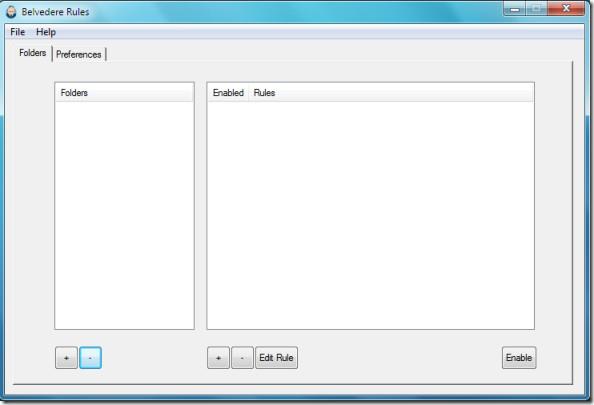
Belvedereを使えばルールの追加は簡単です。まず、フォルダ列の下にある追加(+)ボタンからルールを適用するフォルダを追加し、次にルール列の下にある+ボタンをクリックしてルールを追加します。説明欄にルール名を入力し、ドロップダウンメニューで条件を設定するだけです。例えば、すべてのPNG画像をデスクトップの「Misceleneous」フォルダに移動するルールを追加しました。
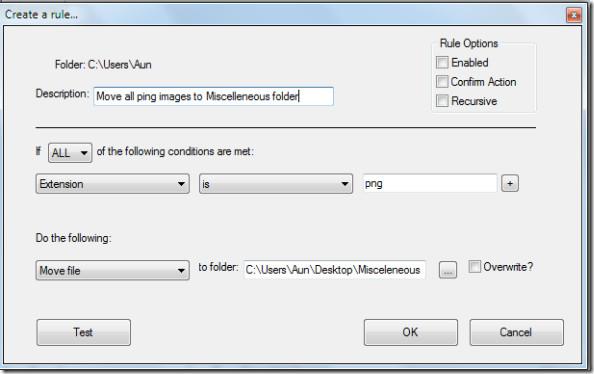 [OK]ボタンをクリックすると、ルールがリストに追加されたことがわかります。
[OK]ボタンをクリックすると、ルールがリストに追加されたことがわかります。
「-」ボタンからルールを削除でき、 「ルールを編集」ボタンからルールを編集できます。ルールは「有効にする」ボタンから有効にできます。また、同じボタンを使用して、既に有効になっているルールを無効にすることもできます。
Windows 2000/2003 Server、XP、Vista、Windows 7 で問題なく動作します。お楽しみください!
起床時間に基づいて就寝時間のアラートを受け取る方法
携帯電話からコンピューターの電源をオフにする方法
Windows Updateは基本的にレジストリやDLL、OCX、AXファイルと連携して動作します。これらのファイルが破損した場合、Windows Updateのほとんどの機能は利用できなくなります。
最近、新しいシステム保護スイートがキノコのように登場し、どれも新たなウイルス対策/スパム検出ソリューションを提供し、運が良ければ
Windows 10/11でBluetoothをオンにする方法を学びましょう。Bluetoothデバイスを正しく動作させるには、Bluetoothをオンにする必要があります。ご安心ください、簡単です!
以前、私たちはNitroPDFをレビューしました。これは、PDFの結合や分割などのオプションを使用して、ユーザーが文書をPDFファイルに変換できる優れたPDFリーダーです。
不要な文字が多数含まれた文書やテキストファイルを受け取ったことはありませんか?テキストにはアスタリスク、ハイフン、空白などが大量に含まれていますか?
タスクバーのWindows 7スタートオーブの横にある小さなGoogleの長方形アイコンについて多くの人が尋ねてきたので、ついにこれを公開することにしました。
uTorrentは、トレントをダウンロードするための最も人気のあるデスクトップクライアントです。私のWindows 7では問題なく動作しますが、一部のユーザーは
誰もがコンピューターで作業しているときは頻繁に休憩を取る必要があります。休憩を取らないと、目が飛び出る可能性が高くなります(飛び出るというより、飛び出るという感じです)。







